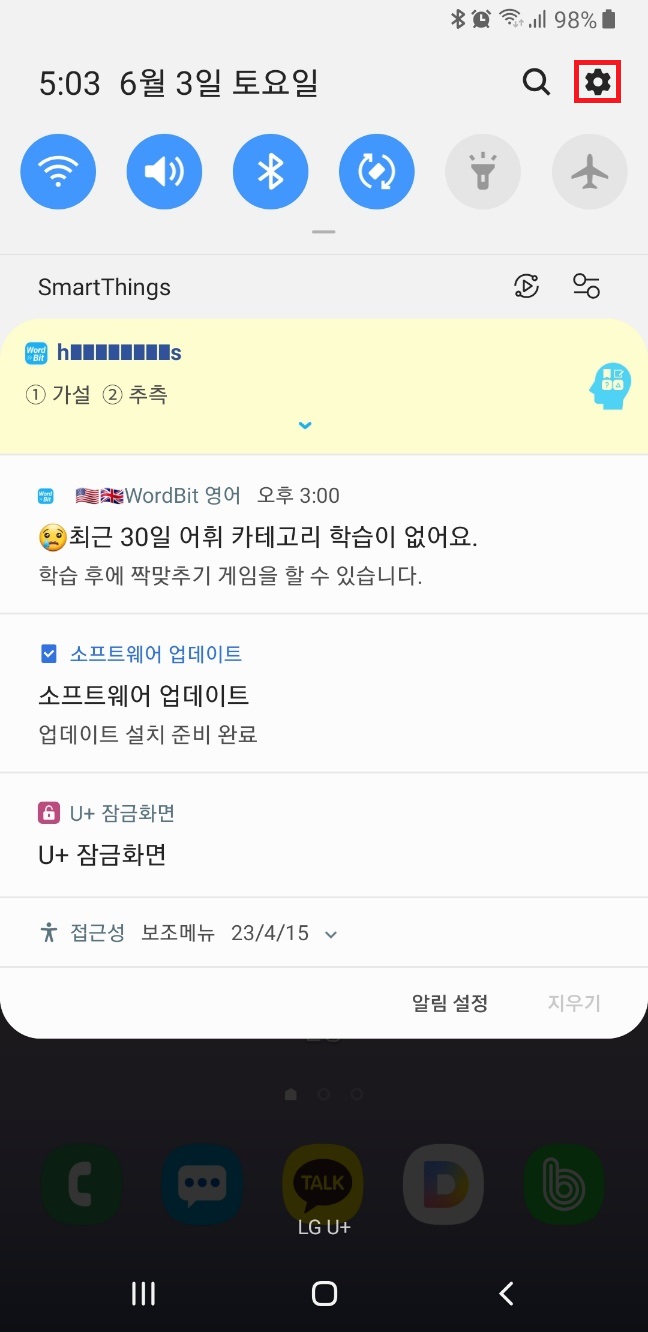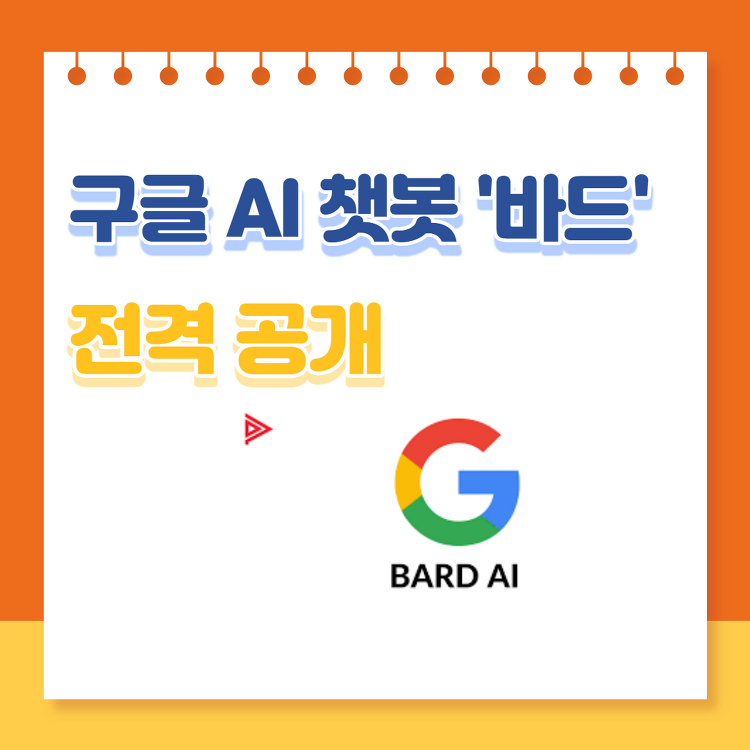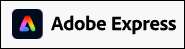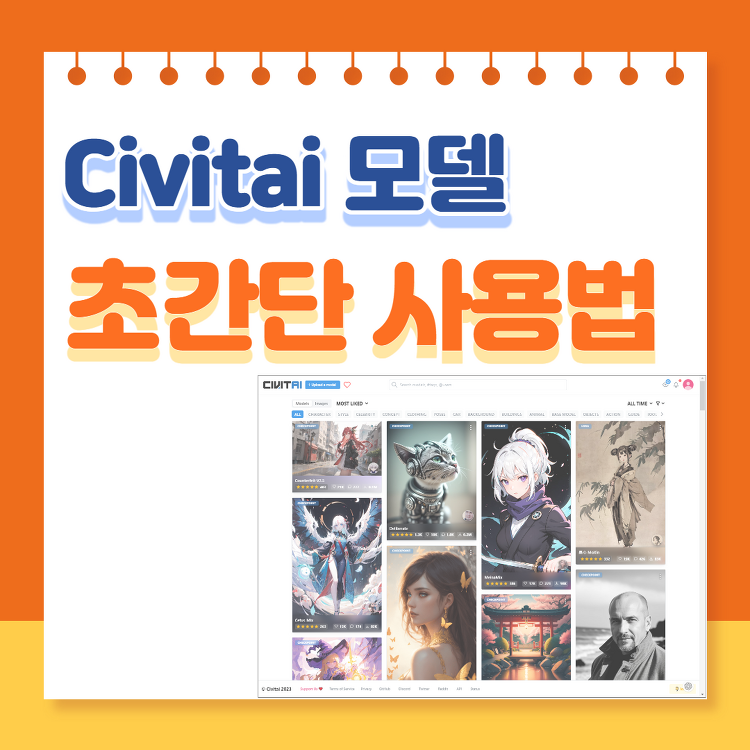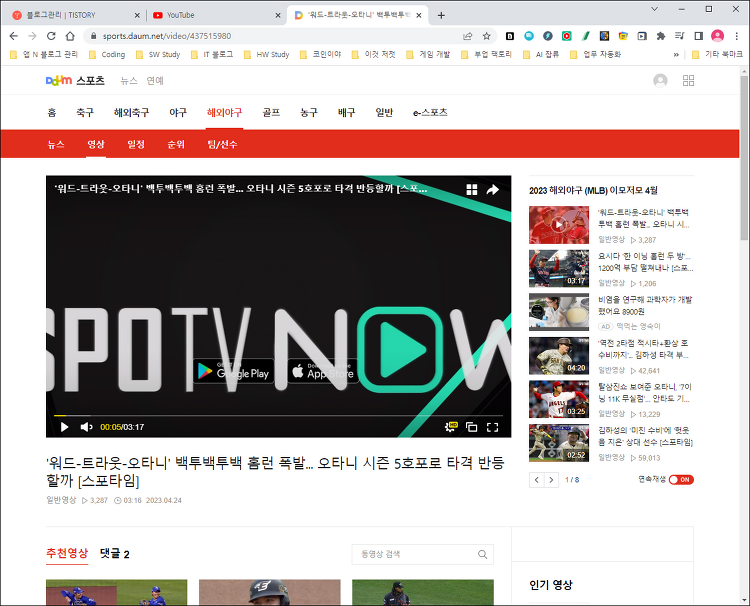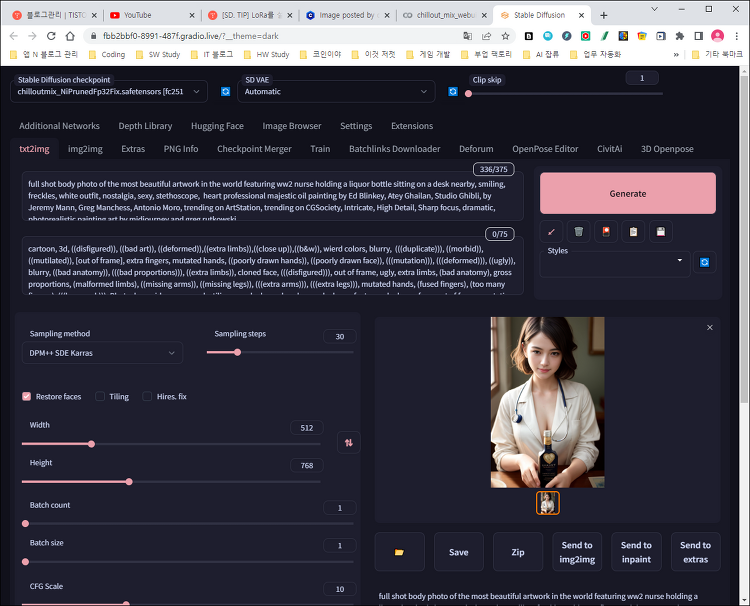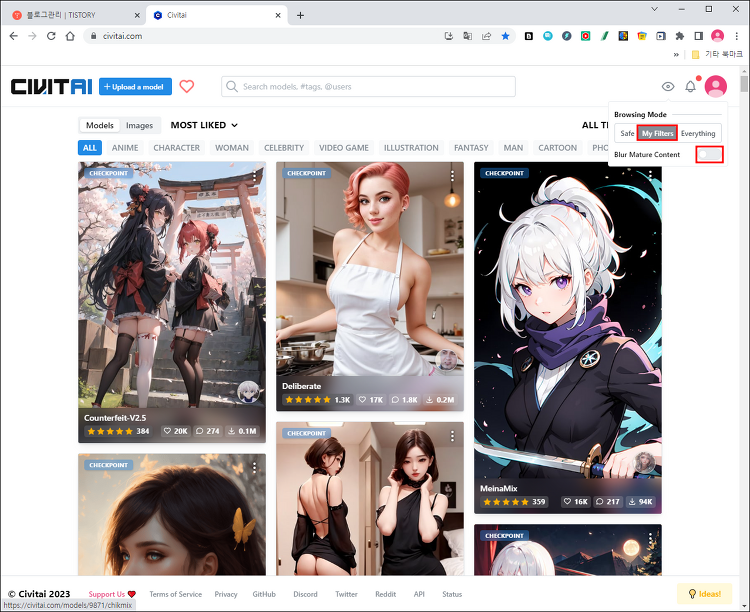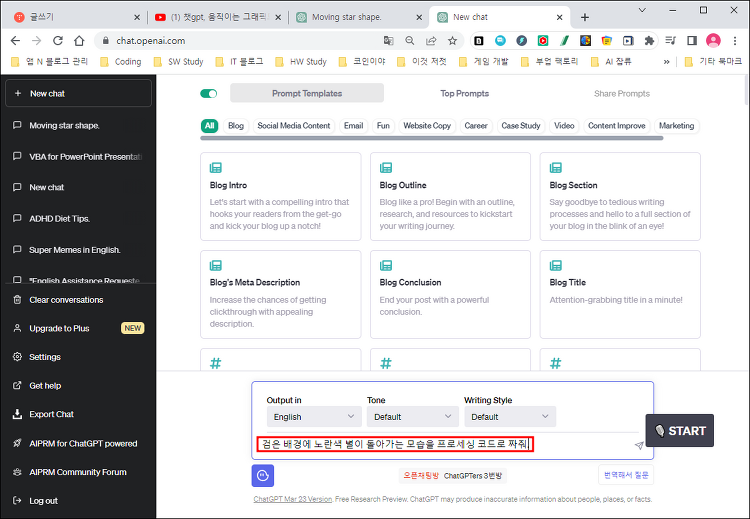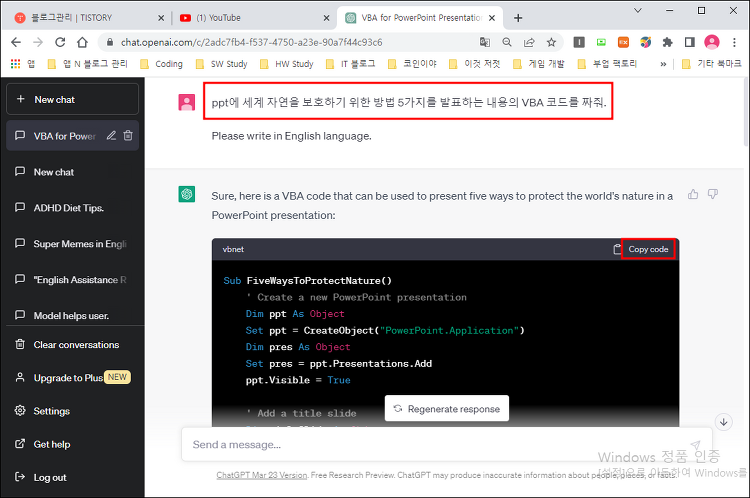휴대폰을 오래 사용하다 보면 자연적으로 처리 속도가 조금씩 떨어지게 된다. 이때 이 떨어진 속도를 리셋해서 휴대폰을 처음 샀을 때처럼 쌩쌩하게 돌아가게 하는 방법을 소개한다. 1. 휴대폰 최적화 하기 갤럭시 폰의 경우에는 내부적으로 최적화를 위한 버튼을 제공하고 있다. 최적화 버튼을 클릭해 주면 쓸데없이 백그라운드에서 돌아가고 있는 앱들을 차단하거나 가비지 등을 제거해서 배터리와 저장공간, RAM 등을 최적화해 준다. 따라서 휴대폰의 처리 속도를 높일 수 있다. 1)설정탭 누르기 2)디바이스 케어 3) 지금 최적화 버튼 클릭 최적화 상태가 아주 좋음을 유지하도록 휴대폰을 관리해야 한다. 4) 자동 최적화 우상단의 3점 버튼을 클릭하면 자동 최적화, 자동 재시작 등의 메뉴가 나타난다. '자동 최적화'를 선..